Excel: كيفية استخدام vlookup مع countif
يمكنك استخدام بناء الجملة التالي في Excel لاستخدام VLOOKUP مع دالة COUNTIF :
=COUNTIF( D2:G4 ,VLOOKUP( A15 , A2:B11 ,2,0))
تستخدم هذه الصيغة المحددة VLOOKUP للعثور على القيمة في الخلية A15 في النطاق A2:B11 وتقوم بإرجاع القيمة المقابلة في العمود الثاني.
بعد ذلك، تستخدم الصيغة COUNTIF لحساب عدد المرات التي تظهر فيها القيمة التي ترجعها الدالة VLOOKUP في النطاق D2:G4 .
يوضح المثال التالي كيفية استخدام هذه الصيغة عمليًا.
مثال: كيفية استخدام VLOOKUP مع COUNTIF في Excel
لنفترض أن لدينا مجموعة بيانات في Excel تحتوي على أسماء فرق كرة السلة وقيم معرف الفريق.
لنفترض أن لدينا أيضًا مجموعة بيانات تحتوي على قيم معرف الفريق الثلاثة التي سجلت أكبر عدد من النقاط على مدار عدة أسابيع:
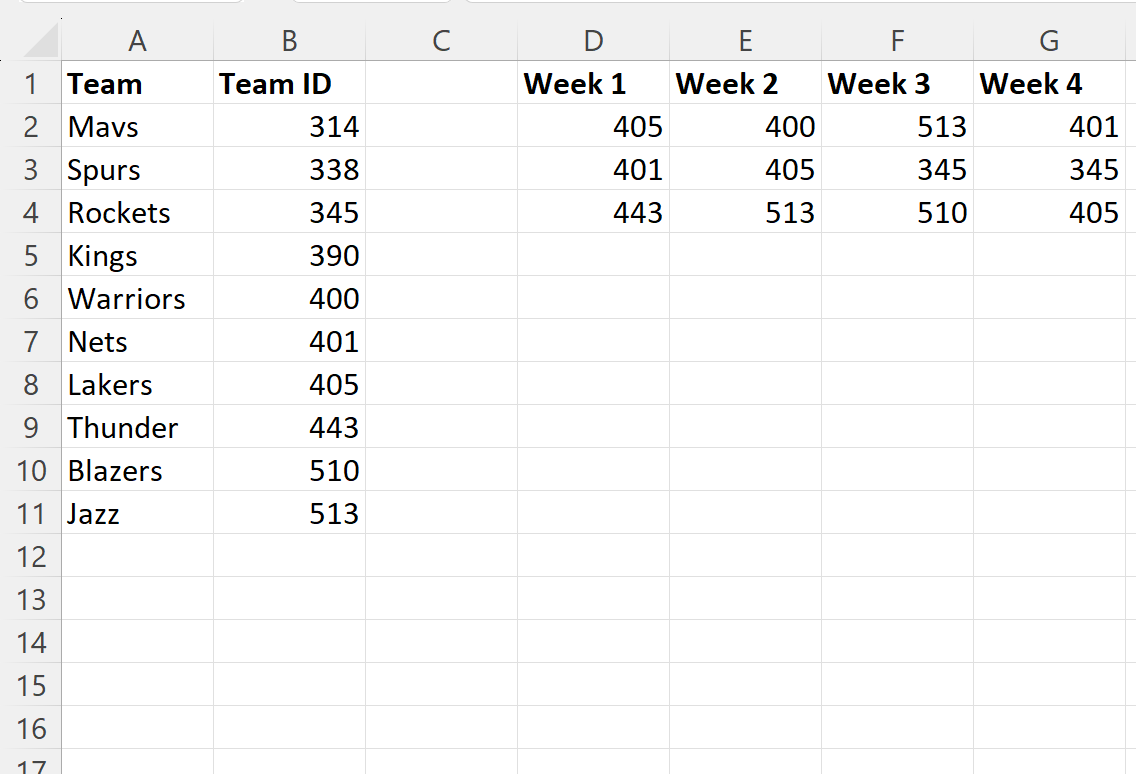
لنفترض أننا نريد حساب عدد المرات التي حدثت فيها قيمة معرف الفريق المرتبطة بـ Lakers في مجموعة البيانات التي تعرض الفرق ذات أعلى النقاط في الأسبوع.
للقيام بذلك، يمكننا كتابة الصيغة التالية في الخلية B14 :
=COUNTIF( D2:G4 ,VLOOKUP( A15 , A2:B11 ,2,0))
توضح لقطة الشاشة التالية كيفية استخدام هذه الصيغة عمليًا:

تستخدم هذه الصيغة VLOOKUP للعثور على “Lakers” في عمود الفريق وتقوم بإرجاع القيمة 405.
ثم يستخدم COUNTIF لحساب عدد مرات حدوث 405 في مجموعة البيانات الأسبوعية وإرجاع قيمة 3 .
يمكننا التحقق من صحة ذلك من خلال تحديد ثلاثة أضعاف القيمة 405 التي حدثت في مجموعة البيانات الأسبوعية يدويًا:
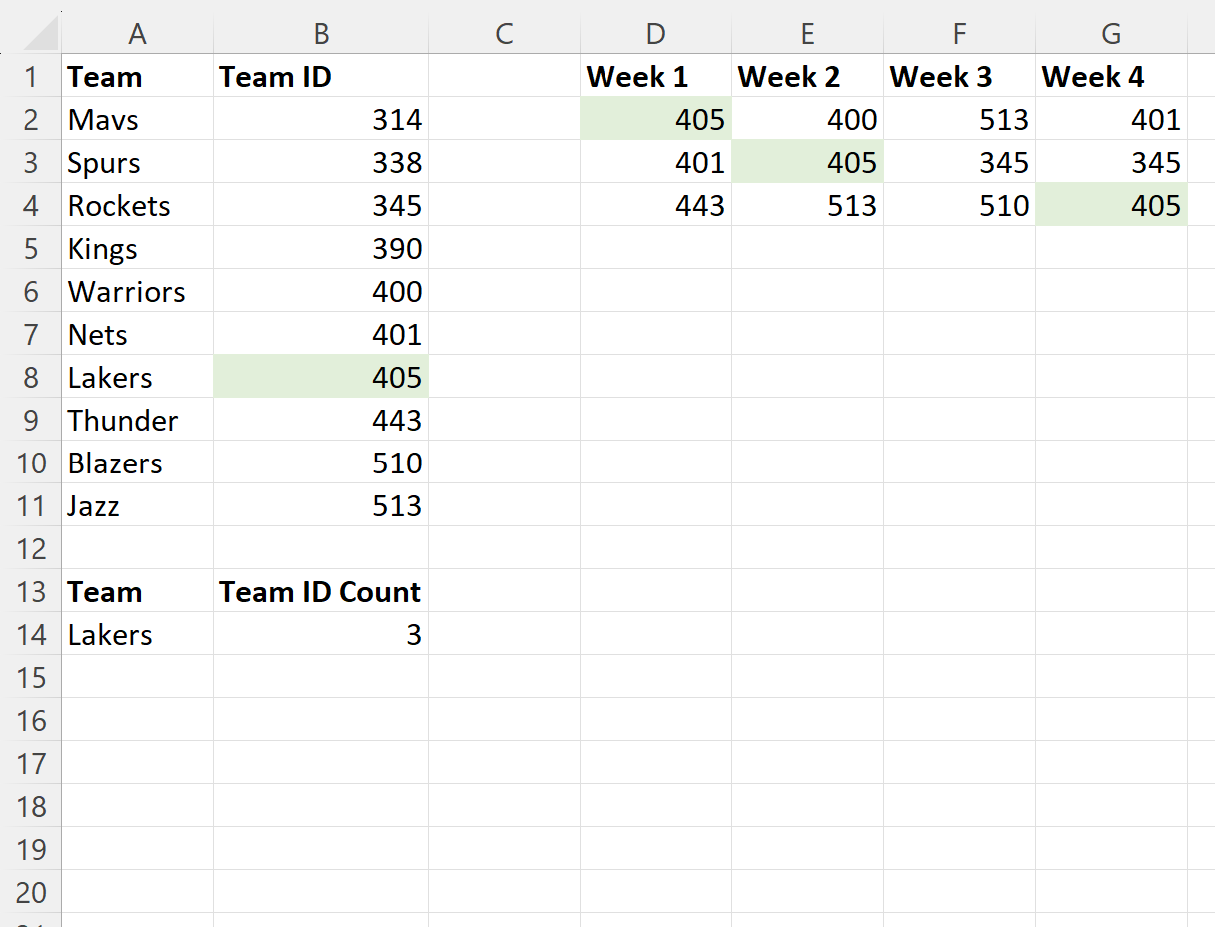
نرى أن القيمة 405 تظهر بالفعل 3 مرات.
مصادر إضافية
تشرح البرامج التعليمية التالية كيفية تنفيذ المهام الشائعة الأخرى في Excel:
Excel: كيفية إجراء VLOOKUP بقيمتي بحث
Excel: كيفية استخدام VLOOKUP لإرجاع أعمدة متعددة
Excel: كيفية استخدام VLOOKUP لإرجاع كافة التطابقات